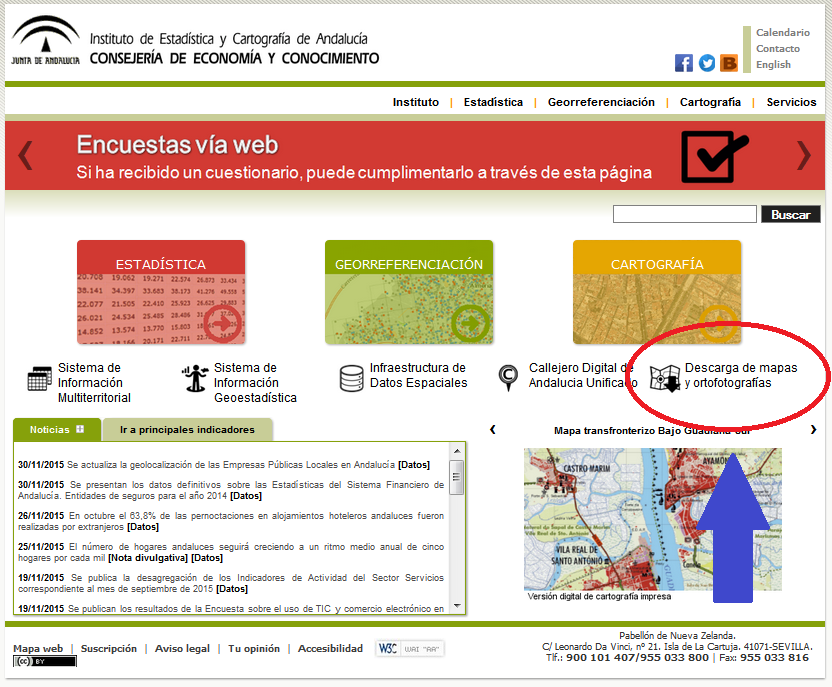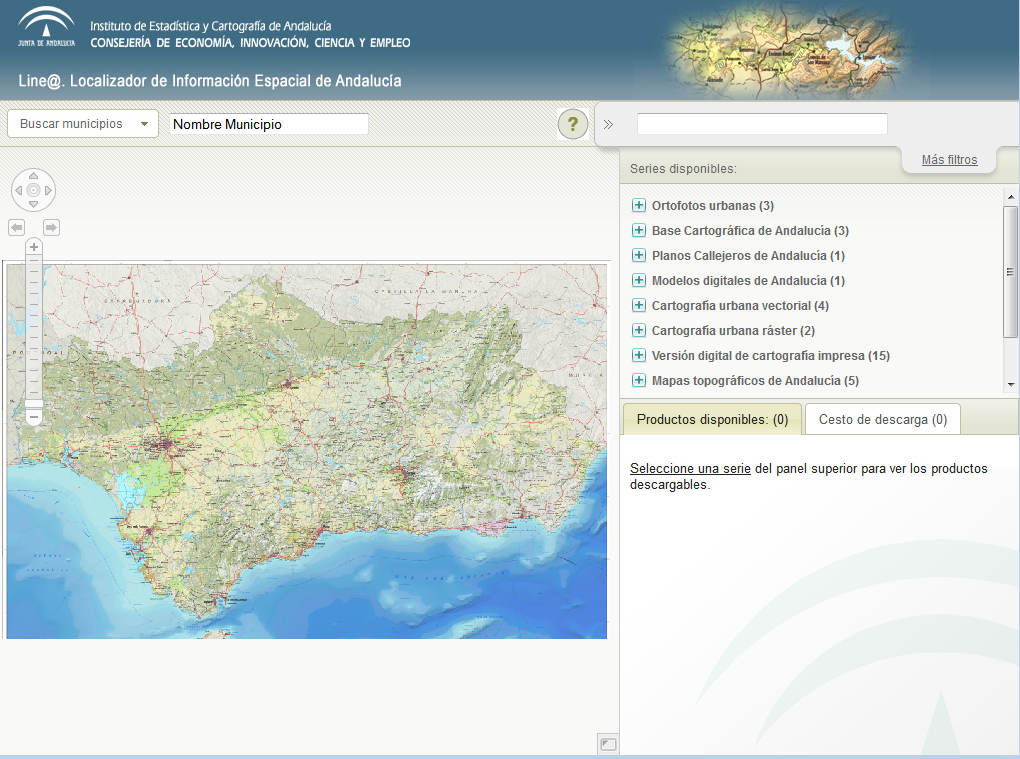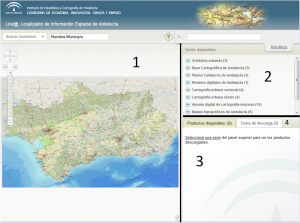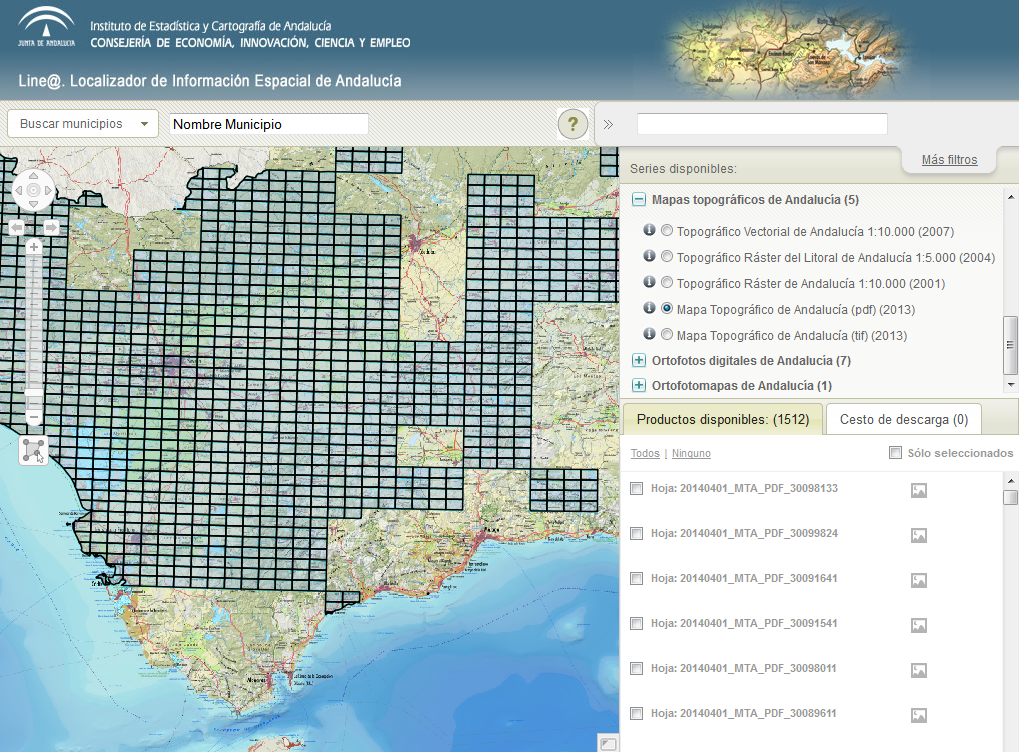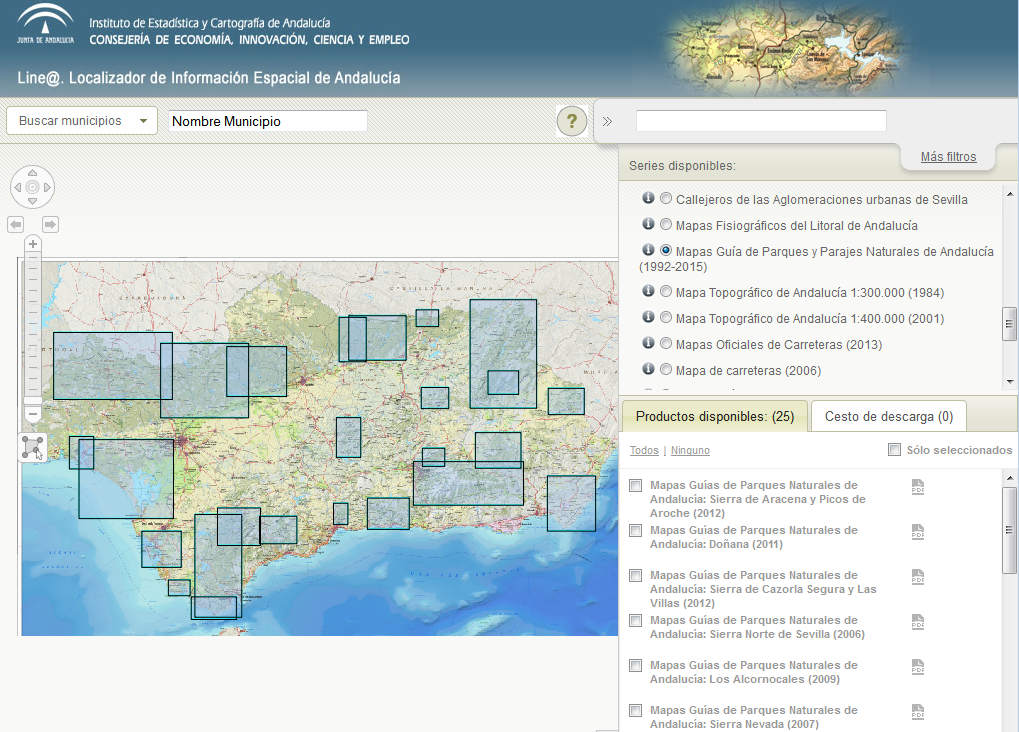Cómo descargar mapas y ortofotos del IECA
Uno de los productos más importantes que tiene el Instituto de Estadística y Cartografía de Andalucía para la obtención de cartografía es el Localizador de Información Espacial de Andalucía, más conocido por todos como Line@. En este post se muestran los pasos necesarios para llevar a cabo la descarga de cualquier información que se encuentre en Line@, queriendo que sirva a modo de tutorial que facilite la accesibilidad de la aplicación.
El acceso a Line@ puede hacerse desde la página de inicio del IECA, en el acceso directo llamado Descarga de mapas y ortofotografías, nombre con el que tratamos de describir el producto.
Una vez que se accede a la aplicación Line@ aparece este interfaz:
La estructura de la página es la siguiente:
1.-Mapa de Andalucía, en el que se podrá hacer zoon a las zonas que interesen, o bien buscar el municipio en cuestión (parte superior izquierda). En ocasiones, para ver la información requerida es necesario hacer zoom.
2.-Listado de superseries disponibles. Se han llamado superseries a la agregación de series cartográficas tradicionales. A su vez las superseries se dividen en series (y éstas en hojas). De esta forma se dispone del listado de todas las series cartográficas que, en diversos formatos y para distintos años, están disponibles de forma gratuita para su descarga.
Las series disponibles son:
Entre paréntesis, en cada superserie aparece el número de series que tiene cada una. Por ejemplo, de las ortofotografías de Andalucía hay 7 series, mostrando cada una las distintas fechas en las que se han realizado los vuelos.
3.-Mapas disponibles de la serie seleccionada
Una vez que se ha seleccionado una serie (de una superserie), en este apartado aparecen las hojas de la misma que pueden descargarse. Va a depender mucho de la serie que se seleccione. Hay que observar además el mapa indicado en el punto 1, ya que esas hojas de la serie seleccionada se representan también en el mapa general de Andalucía. En ocasiones hay que hacer el zoom adecuado para ver las hojas en el mapa general.
4. Cesta de descarga.
Pestaña en la que, tras hacer la selección, se irán añadiendo aquellas hojas que quieran descargarse.
Cómo seleccionar las hojas
La selección de hojas es muy sencilla cuando la serie contiene pocas, complicándose un poco cuando la serie abarca todo el territorio andaluz.
Cuando la serie tiene pocas hojas, por ejemplo, si se selecciona la serie de Parques Naturales (dentro de Cartografía Impresa) aparecerá un listado con todas las hojas de los distintos parques naturales, en la última versión realizada. Además de ese listado, aparecerá sobre el mapa de Andalucía el esquema de distribución de las hojas de la serie en su ubicación real.
La forma de seleccionarlo puede ser: pulsando en la hoja que interesa sobre el mapa de Andalucía o buscar en el listado directamente. Se aconseja la primera opción. Si el listado entre el que vamos a escoger es grande, es cómodo tener pulsado el check que está en la parte superior derecha que indica "Sólo seleccionados".
Cuando la serie abarca toda la comunidad, como ocurre con la serie de Ortofotografías, se muestran todas las hojas que existen para Andalucía (una malla de 2.774 hojas):
Para descargarse las diversas hojas que conforman el mapa y que nos interesan, podremos pinchar en cada una de ellas o conseguir un polígono con la herramienta ![]() que aparece junto al zoom cuando se alcanza la escala adecuada.
que aparece junto al zoom cuando se alcanza la escala adecuada.
En estos casos es bueno tener activo el check que se indicó anteriormente de "Sólo seleccionados", pues ayuda a controlar lo que se ha seleccionado.
Cargar en la cesta lo seleccionado
Una vez que se ha seleccionado lo que interesa, siguiendo el punto anterior, se pasa a guardarlo en una cesta, botón ![]() .
.
Es importante aclarar que el concepto cesta no debe hacer pensar que implica algún coste. Se ha usado este nombre para imitar la costumbre de páginas de compra en la que se van “guardando” las cosas en carros, pero insistimos, cualquier cosa que se descargue de la web del IECA y de esta aplicación en particular es totalmente gratuita.
Si interesaran más hojas de otras series se debería, una vez que hemos guardado nuestra selección en la cesta, volver al paso anterior, el de seleccionar y volver a elegir una nueva serie y de ella las hojas que interesen, y pasarlas a su vez a la cesta.
De esta forma se va "llenando" la cesta de hojas que se desean descargar posteriormente.
Descarga de la información seleccionada
Una vez que se tiene seleccionado y en la cesta lo que interesa se pasa a la pestaña "Cesto de descarga" (pestaña que está junto a la de Productos disponibles)
En ella se encuentra todo aquello a lo que, en los pasos anteriores, se pulsó al boton ![]() . Entre paréntesis muestra el número de hojas que están añadidas.
. Entre paréntesis muestra el número de hojas que están añadidas.
Para proceder a la descarga, se pulsa el botón inferior que dice ![]()
Rellenamos los datos que se piden y una vez hecho esto se inicia el proceso de descarga, que tardará más o menos según el número de hojas que se haya elegido.
Las hojas que se pueden descargar tienen licencia cc by 4.0 por lo que pueden ser utilizadas hasta para fines comerciales.
Este tutorial tiene como objetivo iniciarse en el manejo de la aplicacion Line@. Esta tiene a su vez muchos trucos que el uso de la misma muestra y que se van descubriendo conforme se utiliza. En cualquier caso, ante cualquier problema o duda, contactad con nosotros.